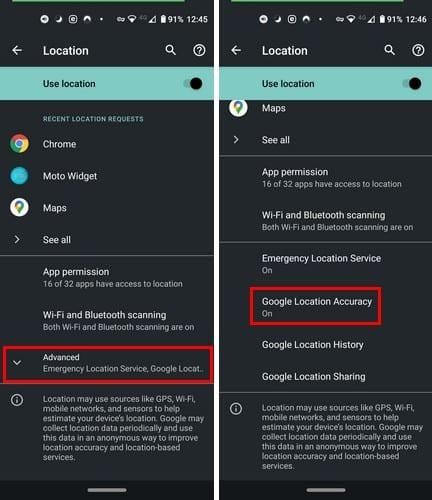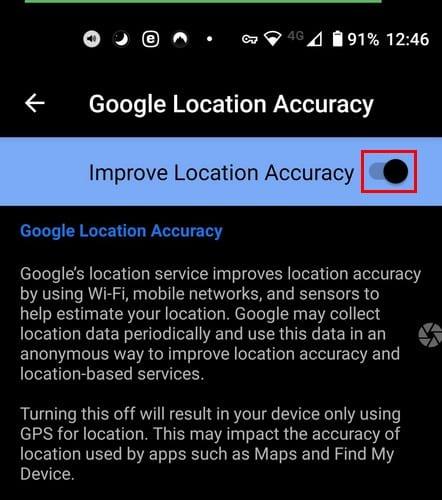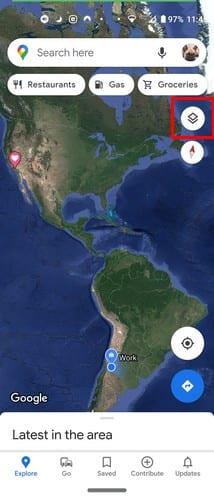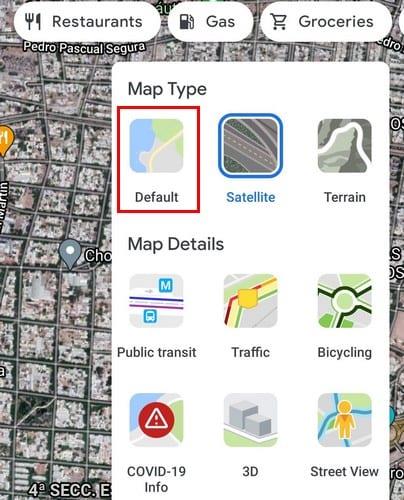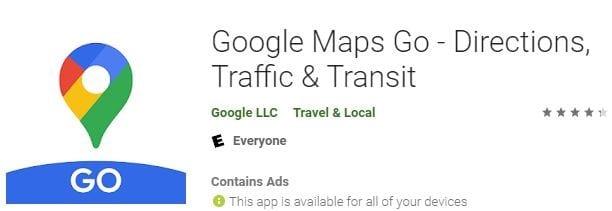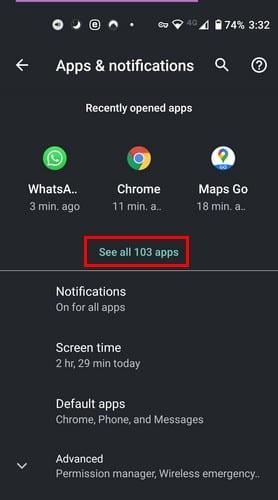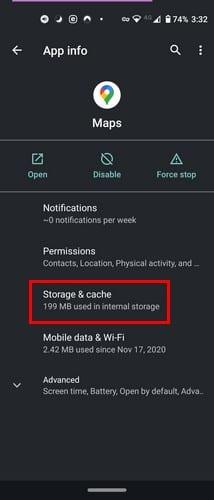Jedną z najbardziej irytujących rzeczy, które mogą się nie udać podczas podróży, są wolne Mapy Google. Polegasz na aplikacji, która poda Ci potrzebne wskazówki, gdy tego potrzebujesz. Mapy Google to jedna z najpopularniejszych aplikacji kierunkowych, ale może mieć problemy, tak jak każda aplikacja.
W poniższym przewodniku znajdziesz kilka wskazówek, jak przyspieszyć działanie Map Google. W ten sposób może zacząć działać prawidłowo, a Ty w końcu możesz uzyskać potrzebne wskazówki na czas.
Jak sprawić, by Mapy Google były szybsze?
Jest kilka rzeczy, o których należy pamiętać, gdy aplikacja przestaje działać poprawnie. Na przykład, ponieważ Mapy Google to aplikacja wymagająca połączenia z internetem, może to wyjaśniać, dlaczego działa ono wolno, jeśli znajdujesz się w obszarze o słabym zasięgu. Jeśli masz pewność, że masz dobry zasięg Internetu, wypróbuj poniższe wskazówki, aby sprawdzić, czy problem został rozwiązany.
Popraw dokładną lokalizację GPS
Jedno pytanie: czy masz włączoną funkcję dokładności lokalizacji Google? To opcja, która może nieco przyspieszyć działanie Map Google. Aby włączyć tę funkcję, musisz przejść do ustawień urządzenia, a następnie do lokalizacji.
W lokalizacji dotknij zaawansowanego menu rozwijanego.
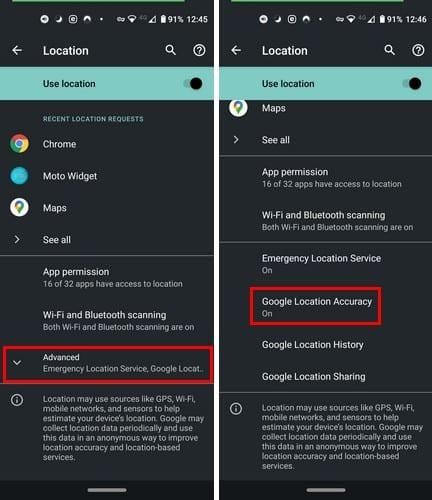
Po dotknięciu opcji Dokładność lokalizacji Google po prostu włącz ją u góry i gotowe.
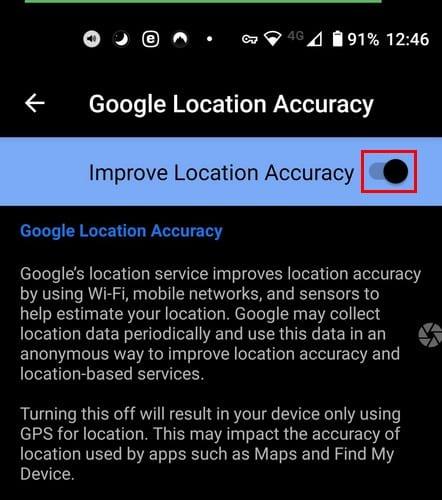
Wyłącz widok satelitarny
Nie ma wątpliwości, że widok satelitarny w Mapach Google jest świetny. Problem polega jednak na tym, że to właśnie widok konsumuje najwięcej. Ta opcja może być przyczyną powolnego działania Map Google. Otwórz Mapy Google i dotknij kwadratowej ikony tuż nad ikoną kompasu, aby ją wyłączyć.
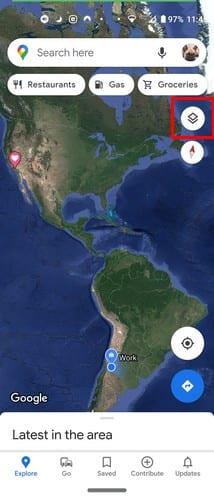
Zaraz po dotknięciu ikony powinieneś zobaczyć typy widoków, z których możesz wybierać. Stuknij opcję Domyślna i sprawdź, czy przyspiesza to Mapy Google.
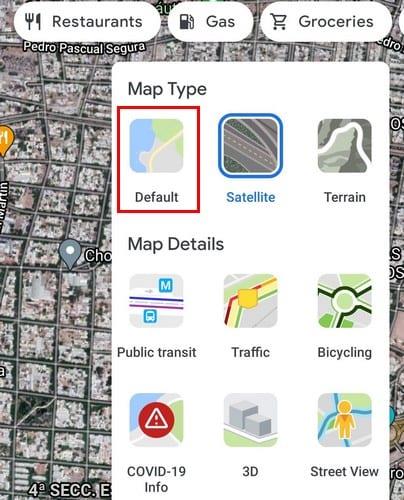
Skalibruj kompas
Nie zawsze tak się dzieje, ale zdarzają się sytuacje, w których aplikacja może nie znaleźć naszej lokalizacji tak szybko, jak zwykle. Jest to jeden z innych problemów, które może mieć aplikacja. Przyczyną tych błędów może być to, że kompas nie jest prawidłowo skalibrowany i wymaga pewnej regulacji.
Jeśli kompas nie jest prawidłowo skalibrowany, powinieneś zobaczyć instrukcje Google, jak to naprawić. Powie ci, aby przenieść swój ruch na ósemkę. Wystarczy to zrobić w kilka sekund.
Wypróbuj Mapy Google Go
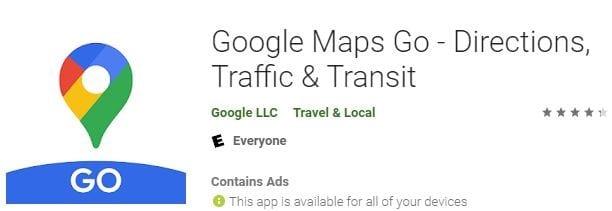
Nie zawsze każdy może mieć urządzenie z Androidem ze świetnymi specyfikacjami. W takim przypadku przyczyną może być to, że urządzenie z Androidem nie spełnia minimalnych wymagań, aby zwykła aplikacja Mapy Google działała prawidłowo. W takim przypadku zawsze możesz wypróbować Mapy Google Go , lżejszą wersję aplikacji.
Ta aplikacja została zaprojektowana tak, aby działała płynniej na urządzeniach, które mają bardziej ograniczoną pamięć. Aplikacja ma pewne wady. Na przykład, ponieważ jest to lżejsza wersja Map Google, dzięki Mapom Google Go nie możesz:
- Zmierz odległość między miejscami
- Dodaj własne marki do miejsc
- Nie możesz udostępnić swojej bieżącej lokalizacji
- Nie możesz ustawić adresu służbowego i domowego
- Pobierz obszary i używaj offline
- Zmień informacje o miejscu
- Nie mogę zgłosić problemów z danymi
Wyczyść pamięć podręczną Map Google
Ostatnią rzeczą, którą możesz spróbować, jest wyczyszczenie pamięci podręcznej tego pp. Możesz to zrobić, przechodząc do ustawień urządzenia, a następnie opcji Aplikacje i powiadomienia. Stuknij w Zobacz wszystkie aplikacje X.
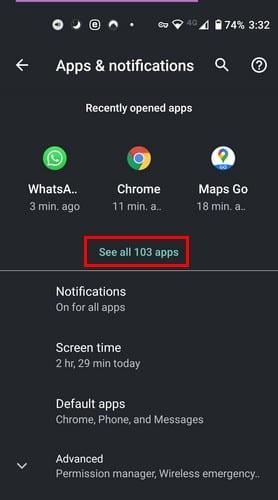
Poszukaj aplikacji Mapy, a następnie dotknij opcji Przechowywanie i pamięć podręczna.
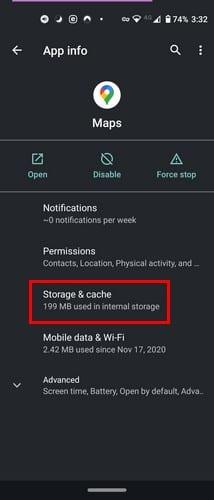
Ostatnim krokiem jest dotknięcie opcji Wyczyść pamięć podręczną. Mamy nadzieję, że ta opcja wykona zadanie, jeśli poprzednie metody nie.
Wniosek
Nadal możesz spróbować odinstalować i ponownie zainstalować aplikację Mapy Google. Sprawdź również, czy czekają na Ciebie jakieś aktualizacje; aktualizacja może mieć poprawkę, która naprawi problem. Możesz także spróbować przeczekać; czasami aplikacje mają te momenty, w których odmawiają pracy i z jakiegoś niewyjaśnionego powodu zaczynają działać ponownie, gdy najmniej się tego spodziewasz. Jak wolno działa Twoja aplikacja Mapy Google? Podziel się swoimi przemyśleniami w komentarzach poniżej.